华硕路由通用调优化设置及使用总结(新出的WiFi6路由器有巨大问题)
一入华硕深似海,从XX皆路人,我的第一台华硕路由器还要从神机AC68U说起,2016年之前对于路由的印像都是以TP为主,百元左右,最贵的也就花了近240元买了一台WR6500 支持1300M的11AC双频无线路由,感觉也就哪么回事,网速一般,所以我的刻板印象是路由器是不会超过200块的,后来购物第一次接触到了华硕路由,其让我吃惊的价格让我有点想深入了解它的冲动,到底是什么原因可以让它买出比其它路由器几倍的价钱。
通过搜索相关文章与内容,在各种大神的评测和推荐下,终于在某个6.18前夕以858的高价入手了一台AC68U,拿到手后发现后台的参数特别多,也特别复杂,每个参数的背后都是对于网络连接与速度的尊重。
2019年10月 以826的价格入手了AC88u,原来的ac86U送给了朋友(到今天依旧稳定运行)。
2021年双11 入手了 TUF AX5400 也就是今天要设置的主角。原来的ac88u因为2.4G断流返厂维修(3年质保期内)无果,某东以9折退款为诱(内心无比欢喜),终于让我找个理由升级到了Wi-Fi6时代。
之所以入手TUF AX5400是在购买它的前几天我测试一台AX86U,发现了一个目前华硕路由器的通病(文章最后说明),不能满足我的使用要求,而且目前AX86U的性价比还未达到我的预期(等等党永不为奴),所以先买一台过渡机使用,也就是TUF AX5400,经过我的测试AX5400非常适合做为AiMesh的子路由使用,这也为我下次购买AX88U或者AX86U有了一个非常好的借口。
以上是我使用华硕的由来,下面言归正传,谈一下华硕路由器的设置优化心得,经过我的调度后,目前我使用的AX5400穿2道墙后,带宽依然可以达到近200M的速度,已实现了130平米左右5G信号全覆盖。
一、基本的常规设置
1、关闭Aura RGB效果灯(5400专有),网络地图 -> 系统信息 -> Aura RGB启用 -> 关闭
2、保持固件为最新版本,点击顶上 -> 固件版本 -> 自动固件更新 -> OFF(不需要让他定时检查,如果个人需要可以开启),然后点击 “检查更新” 手动升级到最新的固件,因为一般几个月才发布一次固件,升级完了固件后,非常建议恢复出厂设置,所以我不推荐自动更新固件。
3、Traffic Analyzer流量分析,默认是关闭的,如果没有特别需要,建议保存关闭状态,因为统计流量是需要占用CPU与内存的。
4、带宽管理 QoS,默认关闭,除非你想限制某台设备的速度,否则请保持关闭状态。应用程序分析、网页浏览历史等都是非常占用内存与CPU的,所以都建议关闭。
二、高级设置
1、无线设置
a.一般设置2.4G:
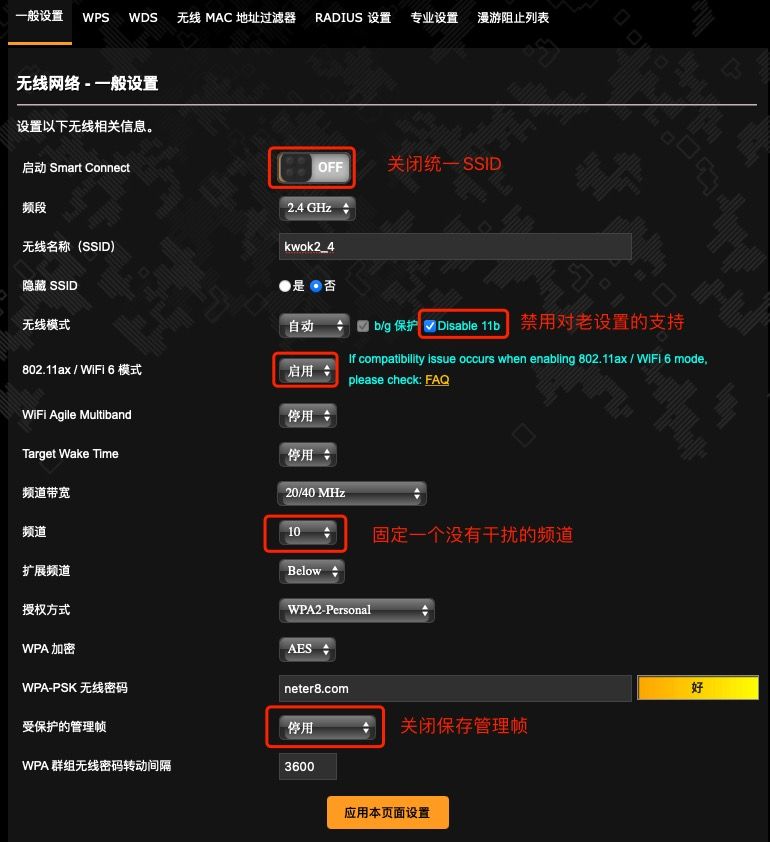
Smart Connect 是一个华而不实的功能,除非你的设备都是固定状态,你不会拿着手机在房间移动,否则,请分别设置2.4G与5G。所以此项关闭。
Disable 11b 钩选上,因为我家里已没有了11b的老设备,所以可以禁用此项。
802.11ax / WiFi 6 模式 2.4G的不一定要启用哇,目前使用2.4G频率的大多数都是老设备,并不支持wifi6协议,会出现让你不断的尝试输入密码,连接上不、断流等一系列问题。
WiFi Agile Multiband 官方的解释为:对物联网设备具有更好的兼容性,如果你家的物联网设备出现不兼容的情况可以启用此项,否则先尝试关闭,其工作原理也只是将客户端重新安排到不拥挤的频段,减少AP切换之间的时间。如果您组了Mesh,那么推荐在5G频段打开WiFi Agile Multiband,以获得更好的终端设备漫游体验。
Target Wake Time 关闭,这是TWT节能机制,除非你想为了省电而降低网络质量的体验。
频道带宽 为了兼容老设备,我们选择20/40MHz
频道 我固定了频道10(因为我扫描了周边,10号无重叠,在农村或者无干扰的地方请选择为1,穿墙效果更好),在城市,可以使用工具扫描周边邻居使用的频道,只要不冲突就可以了。在农村,或者偏僻的地方,如果只有你一家人有wifi,这些选择相对值比较底的,如 1、2。如果你不能确定的情况下,请选择为自动。苹果设备或者其它国家不允许12、13信道的设备会出现不兼容的情况,如果有使用苹果的电脑、平板、手机等,请不要钩选启动12、13信道。
其它的请参与上面的图片设置吧。
b.一般设置5G:
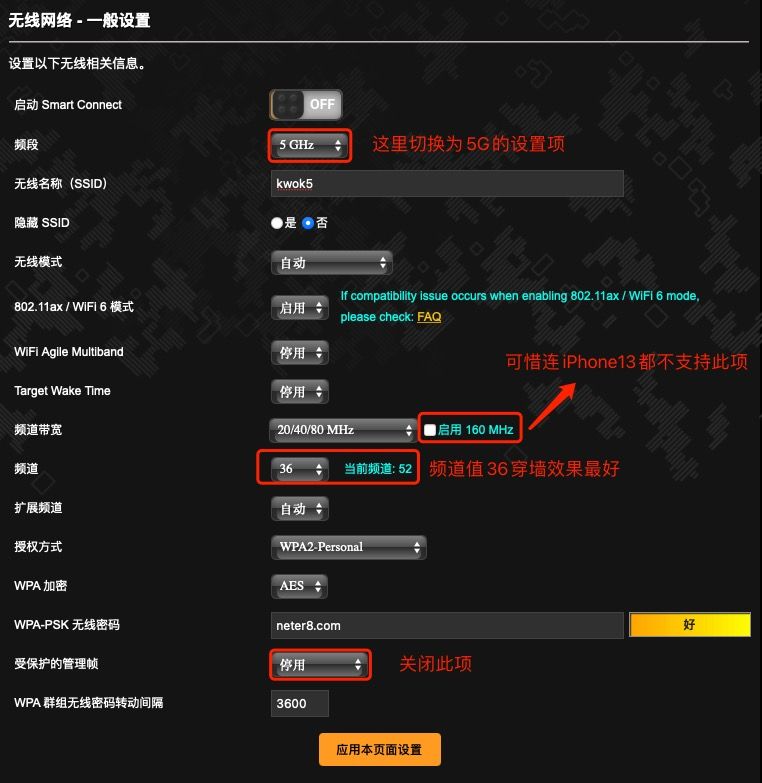
设置项的解释和2.4的差不多 ,这里我关闭了160MHz,是因为我家里的设置没有一个支持的。当然,你有设备支持的情况下,请开启。
我将频道固定在了36,因为我周边没有天气雷达等需要规避的设施。如果你不知道要怎么设置的情况下,请一定选择 自动。
启用WPS 我没有需求,所以设置为 OFF 关闭
下面是最重要的专业设置项,其中2.4G与5G的设置是差不多的,2.4G多了一个蓝牙共享功能,开启即可,下载针对每项作解释,根据你的实际情况选择开、关:
开启无线排程 这是为了省电用的,选择“否”即可。
禁止无线用户互通 无线设备之间设置一道墙,家用的情况选择“否”即可。
漫游助手 除非你配合使用了AP,哪么请选择“停用”。
2.4G 蓝牙共享 默认建议“开启”,可以使用蓝牙与2.4G轮流通信,减少相互的干扰蓝牙的情况,如果不太经常使用蓝牙设备,可以关闭以提升2.4G的效果。
开启 IGMP Snooping 功能 优化多播通信的,不使用TV的可以关闭此项。因为会占用路由性能。
组播速率 使用默认的“自动”即可。
2.4G 报头类型 如果设备都支持情况,请选择“短” (以速度优先),我家需要穿3道墙,很多物联网的老设备,所以报头设置为“长”(穿墙效果更好)。
AMPDU RTS 将报文的包,用于防止干扰的,一般情况“启用”
RTS 门槛设置 保持默认的2347即可
DTIM间隔 保持默认的1即可
信号间隔 如果有设备连接不太稳定的情况下,可以适当改小为50,否则请使用默认的100,即路由器每次广播无线信号的间隔(单位是微秒)如果您经常在房间里走动,或者组了Mesh,或处在信号较差的地方,建议设置成50
开启 TX Burst 功能 TxBurst开启时,TX数据包的优先级将高于RX数据包,建议“停用”,可能会影响一些老网卡的速度。
启动 WMM 只能“启用”
启动 WMM No-Acknowledgement 此功能我不需要,所以“停用”,在复杂多干扰的网络环境下传输会造成较高的错误率。
开启 WMM APSD 用于节约省电的,建议“关闭”。
优化 AMPDU 聚集 在城市、设备多请“开启”,否用请“停用”,用于减少传输错误和开销
调制方式 选择“Up to MCS 11”,更好的调制方式意味着更大的传输速度。
无线传输公平性 家庭环境建议“停用”,办公环境有人恶意下载,可以启用。因为会限制客户端设备的网络速度。
MU-MIMO 设置为“启用”,这是现在手机主要宣传的功能,可以让路由器并行和多个终端通信,提升接入能力、缩短响应时间。
OFDMA/802.11ax MU-MIMO DL/UL OFDMA+MU MIMO 即:上下行链路都用OFDMA+MU-MIMO技术。WiFi6采用的OFDMA较之WiFi5的OFDM,在效率、时延上优化更加好,对智能设备多的家庭来说很有用。但如果你前面关了2.4g频段的WiFi6,这个就用不了了。同时,若路由器未工作在802.11ax模式下,2.4g频段是没有MU-MIMO功能的,因为802.11ac的MU-MIMO仅支持5g频段下行。此外,MU-MIMO必须路由器和终端设备同时支持才有效果。
显性Beamforming 建议“开启”。该技术会分析终端设备与路由器之间传输数据的方向,从而优化特定方向的网络传输(朝设备多的地方发射),而不是向四周均匀传输。如果房间较大,那么信号强度提升会比较显著。注意:必须终端设备和路由器同时支持该功能,方才有效。
通用Beamforming 可为不支持显性Beamforming技术的终端设备提供类似功能,但效果不如显性Beamforming好,且存在较大兼容性问题,所以建议“关闭”。
发射功率调整 当然是拉到最大啦
地区 此项是华硕路由器的特色功能,当然也是它的卖点,因为国内的规定对路由器的功率是有所限制的。所以我们干脆、明白、直接了当选择“澳大利亚”完事儿~
2、内部网络
可以根据自己需要进行个性化设置,因为我使用了单线复用,可以请参考这里:http://www.55mx.com/server/172.html
3、外部网络
自动接上 DNS 服务器 选择“否”,并指定的DNS服务器:223.5.5.5与223.6.6.6,其它设置保持默认即可。
4、IPV6
如果没有ipv6的需要可以保持默认为无,我设置联机类型为“Native,其它的自动配置了。
5、系统管理 -> 系统设置
开启 WAN 中断的浏览器导页通知 选择”否“,如果开启会容易导致“米家”设备经济断网的情况。
WPS 按钮行为 选择”打开/关闭LED“
启动定时重启 是,选择周六早上7点,这个也不一定需要,因为路由还是比较稳定的,1年不关机都没有什么问题。
三、华硕路由器常见问题处理
1、路由器不能拨号:如果你是新买的路由器挂上去不能拨号,或者换个地方不能拨号,我们就要使用”重启大法“,将光猫与路由都重启一下,再拨就OK啦。要不然就只能找运营商的电话,让其初始化操作。
2、路由器摆放位置:建议放到客厅的高位为佳,卧室铺设了网络不会影响电脑的速度,虽然wifi在卧室里表现可能一般,但辐射可以小很多。路由器周边不要有遮挡为佳,比如:电视背后,空调背后。如果有开启的电子设备也会对wifi信号有所影响,如正在运行的空调、洗衣机、微波炉等。天线布置在说明书上有标识出来。不要全部坚起来放,应该向信号传输的方向位调整以达到最优效果。
3、华硕路由2.4G连接不稳定、断流、网络极慢:这里就是我要对现在华硕路由器吐嘈的通病问题,引起的原因极有可能是你插入到路由器上的USB3.0设备,特别是现在出厂的AX为代表的WiFi6路由,只要插上了usb 移动硬盘2.4G马上就不用使用了。如果在路由后台将其设置为usb2.0,会好哪么一点点。不过还是对网络影响巨大。所以,请谨慎使用USB3.0移动硬盘。
还有一种情况,老设备经常掉线,或者连接不上,请关闭2.4G的Wifi6功能,并将报头改为“长”,可有效缓解掉线的情况。
目前我通过技术支持电话400-620-6655向华硕售后说明了相关情况,她们也记录了下来,我相信如果是固件问题,应该在后面的升级中会解决的。如果这是硬件本身的问题,那么我们只有放弃使用USB3.0的设备。
4、查看CPU、2.4G、5G的温度
除了刷第三方固件,其实我们还可以登陆到SSH使用命令的方式查看相关硬件的温度情况。
a.首先在”系统管理“里找到”系统设置“,并拉到最下面的”服务“项,选择”启用SSH“为”LAN only“、SSH端口”22“并允许使用密码登陆。
b.使用相关的SSH专业软件登陆到路由器里,用户名密码就是你的后台管理帐号与密码。
HND机型查看CPU温度
cat /sys/class/thermal/thermal_zone0/temp | awk '{print $1 / 1000}'或者:
cat /sys/devices/virtual/thermal/thermal_zone0/temp | awk '{print $1 / 1000}'查看2.4G温度:
wl -i `nvram get wl0_ifname` phy_tempsense | awk '{print $1 / 2 + 20}'查看5G温度:
wl -i `nvram get wl1_ifname` phy_tempsense | awk '{print $1 / 2 + 20}'除非注明,网络人的文章均为原创,转载请以链接形式标明本文地址:https://www.55mx.com/post/174
本站推荐阅读
热门点击文章
- 【Laravel经验】强大的Model应该这样用阅读:497 评论:0
- 各大门户网站网页变灰的代码阅读:495 评论:0
- 在城市体面的“流浪”指北阅读:475 评论:0
- 利用程序计算小学3年级的奥数题 2,4,5,7,11,13,23,25,( ),( )阅读:438 评论:0
- mysql 14001错误 could not start the service mysql阅读:418 评论:0
- 【Laravel实战】Ajax验证captcha 验证码阅读:418 评论:0
- 家庭云(NAS)最简单的组建技术阅读:408 评论:1
- 一个可以防止图片木马的PHP上传类阅读:401 评论:0
- 测试阿里云服务器的1M带宽能支持多少人在线阅读:399 评论:0
- 通过Kcptun给Shadowsocks加速,能跑满你的带宽阅读:399 评论:0
- 让你的网站每天更新快照并实时收录并不难!阅读:398 评论:0
- “无奸不商”的原来意思“无尖不商”,可现实却是“无贱不商”阅读:398 评论:0
- 通过指令3秒查出你的男(女)朋友用手机在做什么阅读:398 评论:0
- PHP中实用的常量和系统全局变量阅读:397 评论:0
- 一个比较好用的JS原生封装Ajax.js,使用方法与jQuery一样阅读:386 评论:0












《华硕路由通用调优化设置及使用总结(新出的WiFi6路由器有巨大问题)》的网友评论(0)